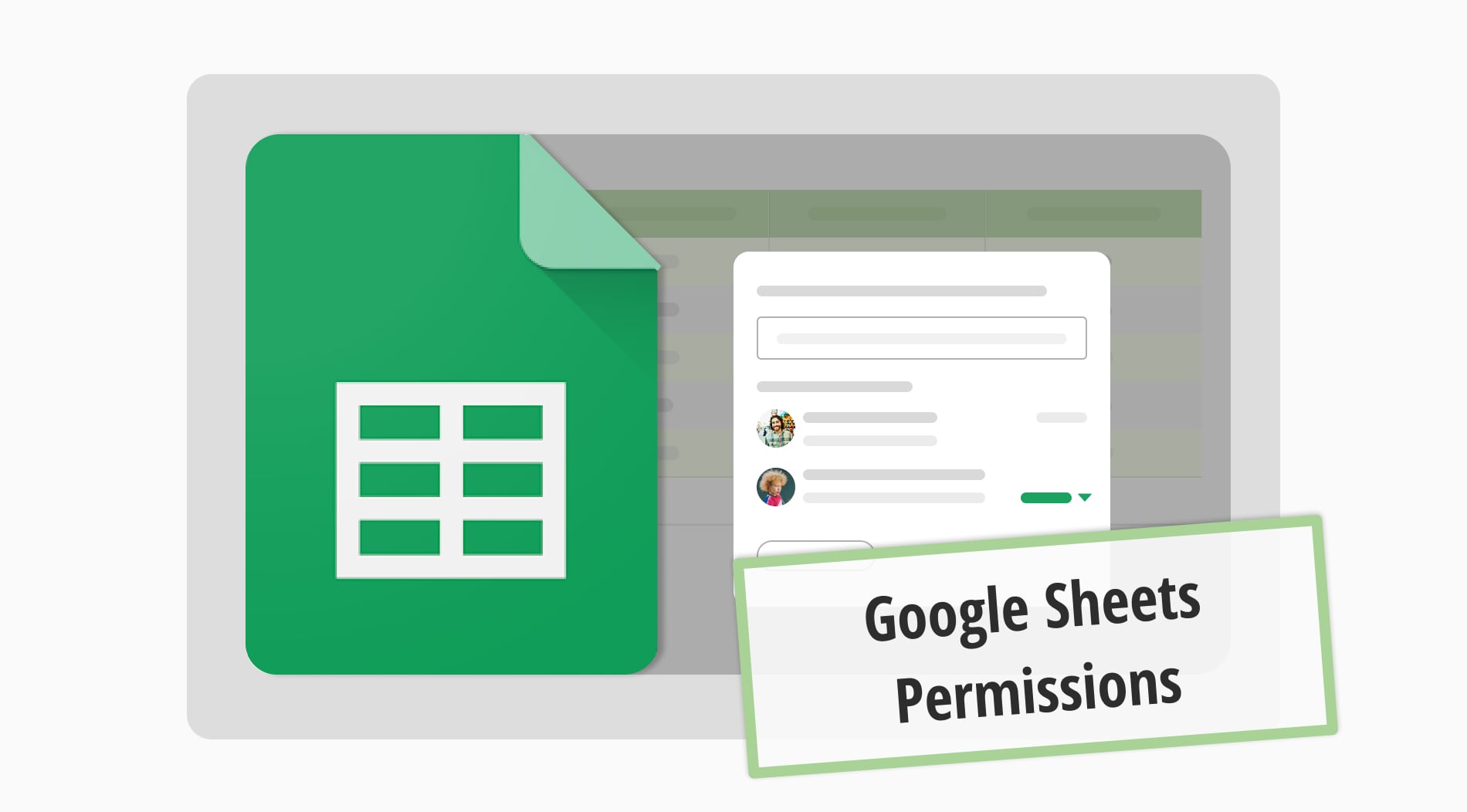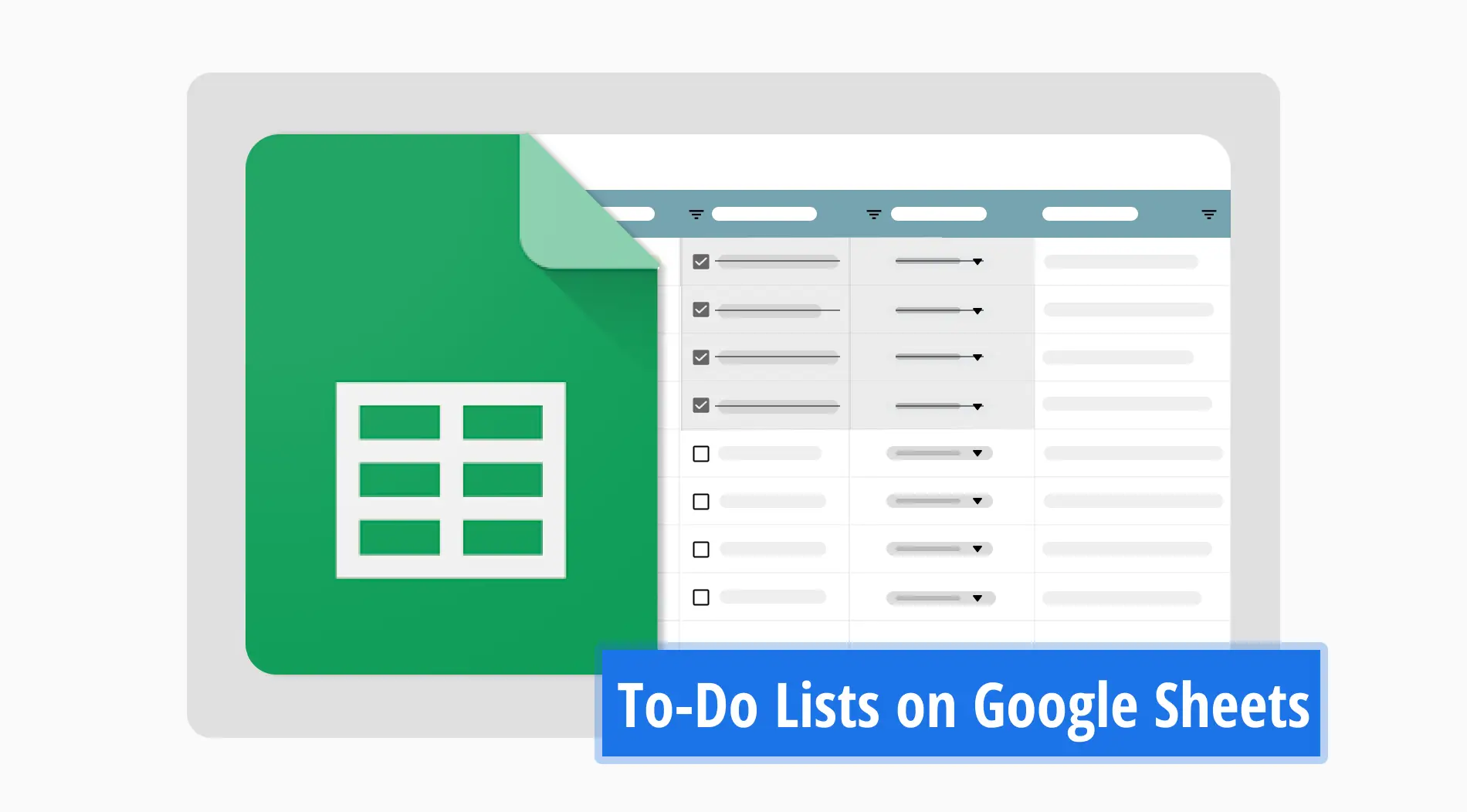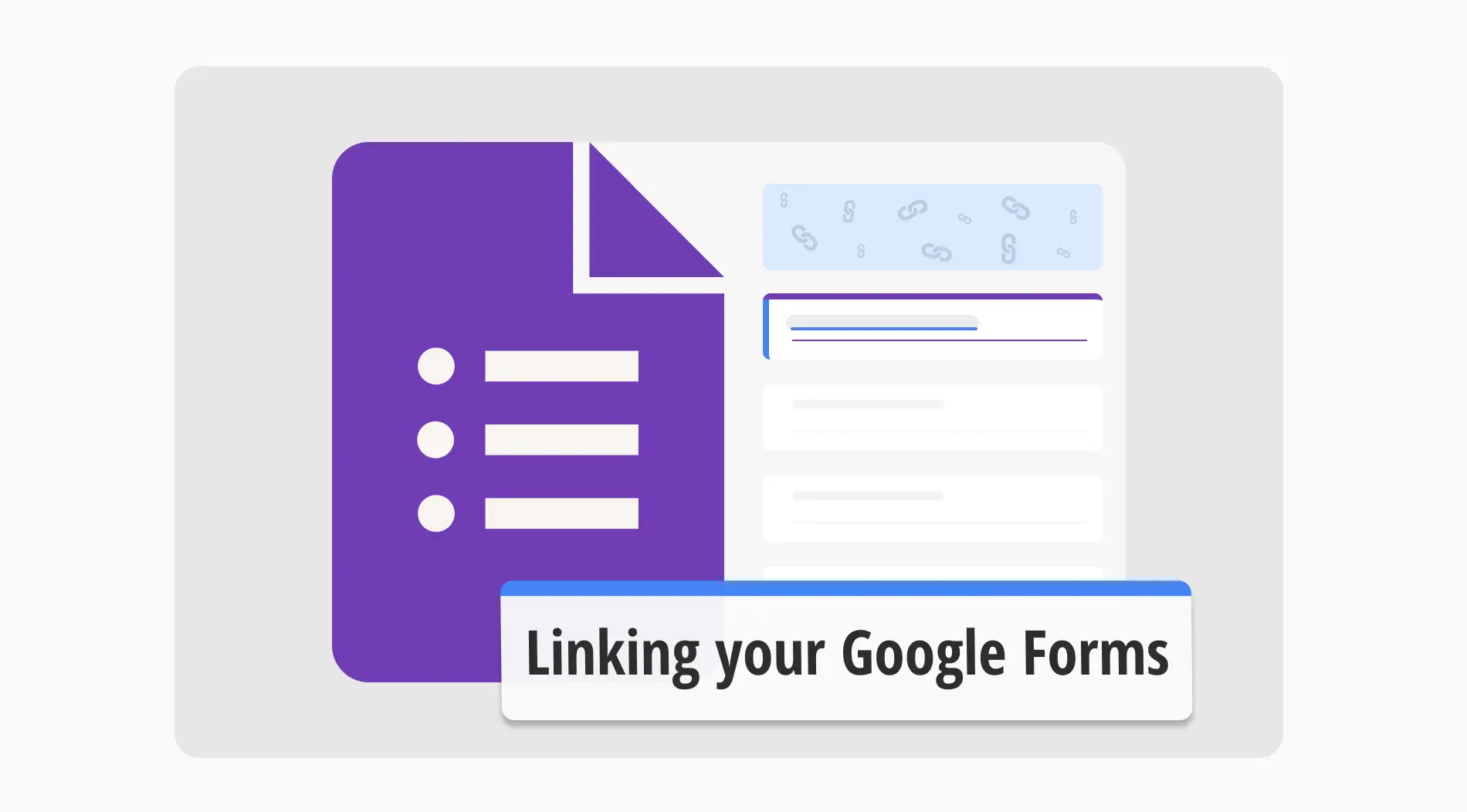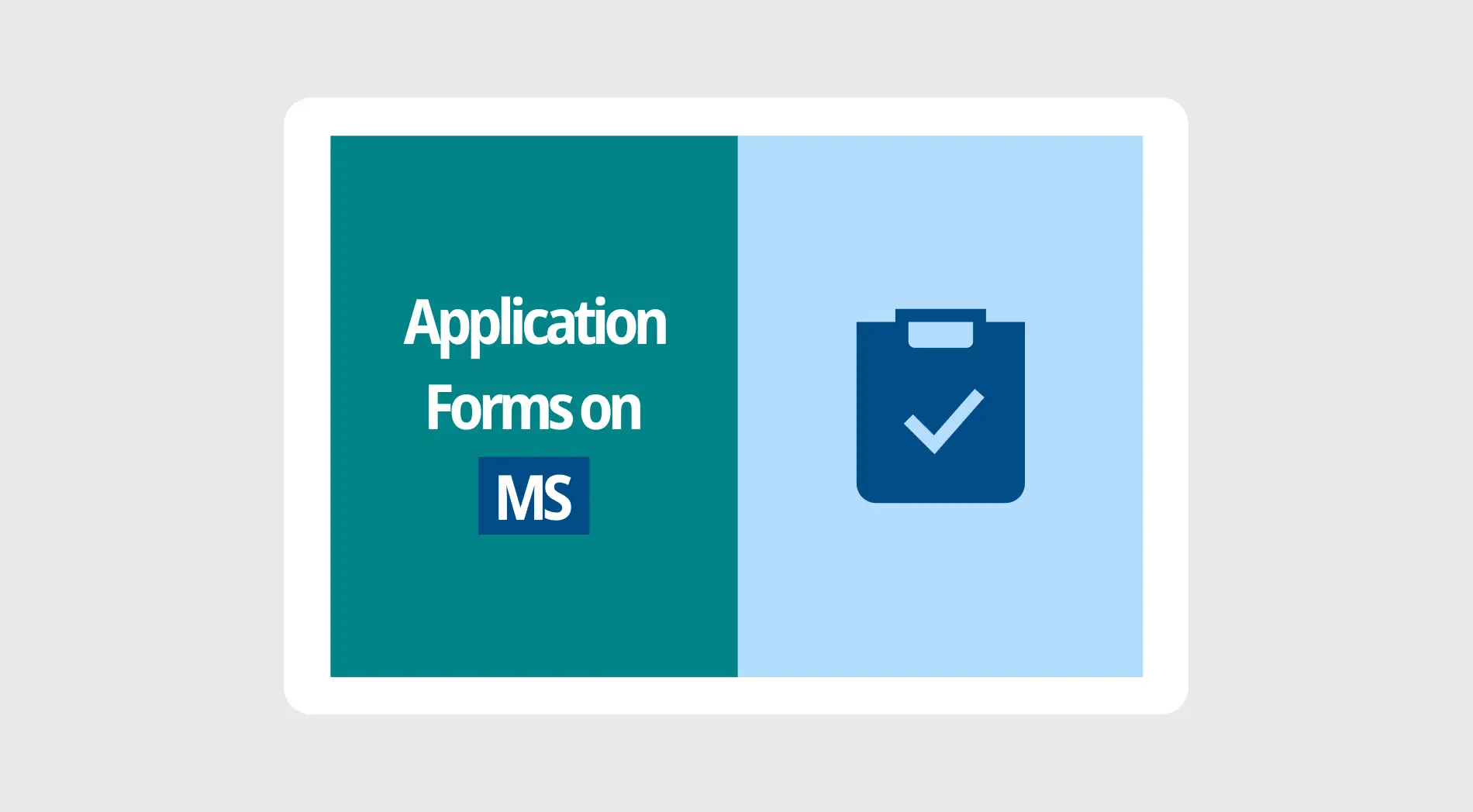Google Sheets ist ein wichtiger Bestandteil jedes Unternehmens, das Daten sammelt. Es bietet vielseitige Tabellenkalkulationswerkzeuge, mit denen Benutzer direkt in ihrem Webbrowser Tabellen erstellen, anzeigen, kommentieren und bearbeiten können. Mit seinem Berechtigungssystem ermöglicht Sheets eine Echtzeit-Zusammenarbeit, die effizientes Teamwork fördert und die Produktivität steigert.
Wie können Sie bestimmen, wer die von Ihnen erstellten Dateien anzeigen, bearbeiten und kommentieren kann? Am Ende dieses Textes haben Sie gelernt, wie Sie Google Sheet-Berechtigungen verwenden können. Wenn Sie bereit sind, legen wir los.
Was sind Google Sheets-Berechtigungen?
Google Sheets-Berechtigungen sind Funktionen, mit denen Sie bestimmen können, wer auf eine Datei zugreifen kann, wie sie sie bearbeiten können und ob sie darauf kommentieren können. Mit den Google-Berechtigungseinstellungen können Sie die Zugriffsebene auf die Datei für die Personen steuern, mit denen sie geteilt wird.
💡Wenn Sie lernen möchten, wie Sie Formulardaten an Google Sheets senden, schauen Sie sich unseren Artikel an.
Wie man verwendet: Kommentieren, Anzeigen, Bearbeiten
Durch Berechtigungen können Sie bestimmten Benutzern erlauben, die Datei nur anzuzeigen, zu bearbeiten oder zu kommentieren. Dies ist ein wichtiges Werkzeug, um die Dateisicherheit zu gewährleisten und die Zusammenarbeit zu verwalten. Dieser Teil wird Ihnen beibringen, wie Sie den Zugriff auf Google Sheets verwenden und ändern können:
💡Wenn Sie effektive Google Sheets-Formeln überprüfen und anwenden und Ihren Workflow verbessern möchten, schauen Sie sich unseren Artikel an.
Kommentieren
Die Rolle der "Kommentatoren" ermöglicht es Personen, die Arbeitsmappe anzuzeigen und durch Hinzufügen oder Beantworten von Kommentaren beizutragen. Diese Funktion ist besonders wertvoll, wenn Sie Feedback oder Rückmeldungen von Kunden zu bestimmten Aspekten der Arbeitsmappe einholen möchten. Sie ermöglicht es ihnen, Feedback zu geben, ohne den Inhalt der Tabelle direkt zu ändern.
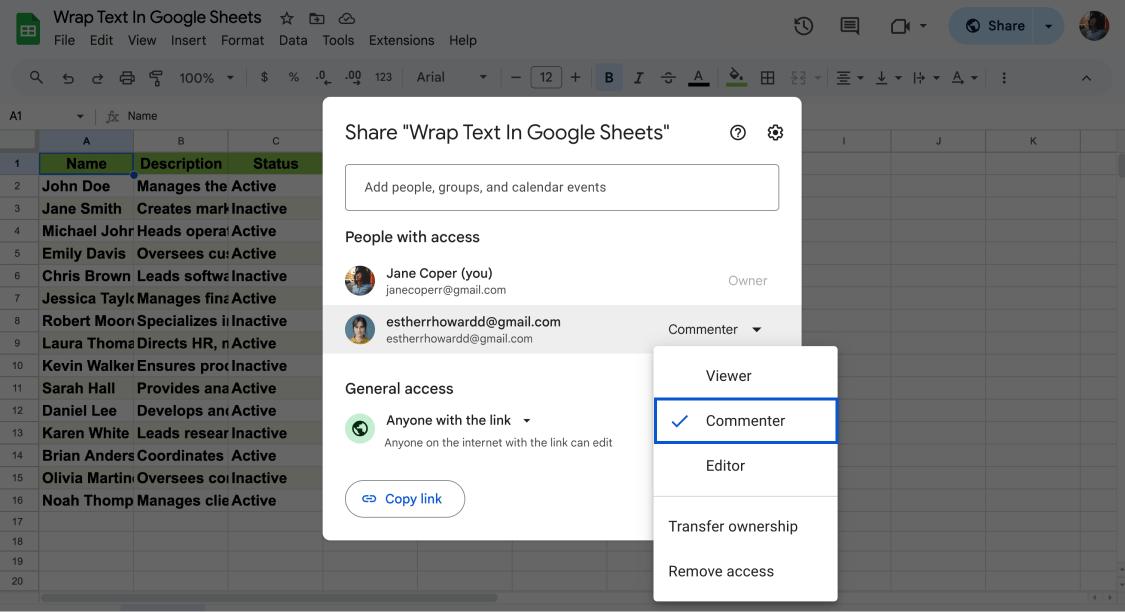
Kommentator in Google Sheets
Es ist jedoch wichtig zu beachten, dass Kommentatoren die gesamte Datei vollständig einsehen können. Sie behalten die Möglichkeit, herunterzuladen, auszudrucken und zu kopieren, es sei denn, die Option "Viewer und Kommentatoren können sehen..." ist in den Einstellungen deaktiviert. Diese Funktion bietet einen umfassenden Überblick und ermöglicht gleichzeitig Interaktion und Feedback innerhalb bestimmter Parameter.
Anzeigen
Dies repräsentiert das grundlegendste Berechtigungsniveau. Benutzer, die als "Viewer" bezeichnet werden, sind darauf beschränkt, die Datei nur anzusehen, ohne die Möglichkeit, Änderungen vorzunehmen oder Kommentare hinzuzufügen. Darüber hinaus gibt es jetzt die Möglichkeit, die Berechtigungen für "Kommentatoren" und "Viewer" noch präziser anzupassen.
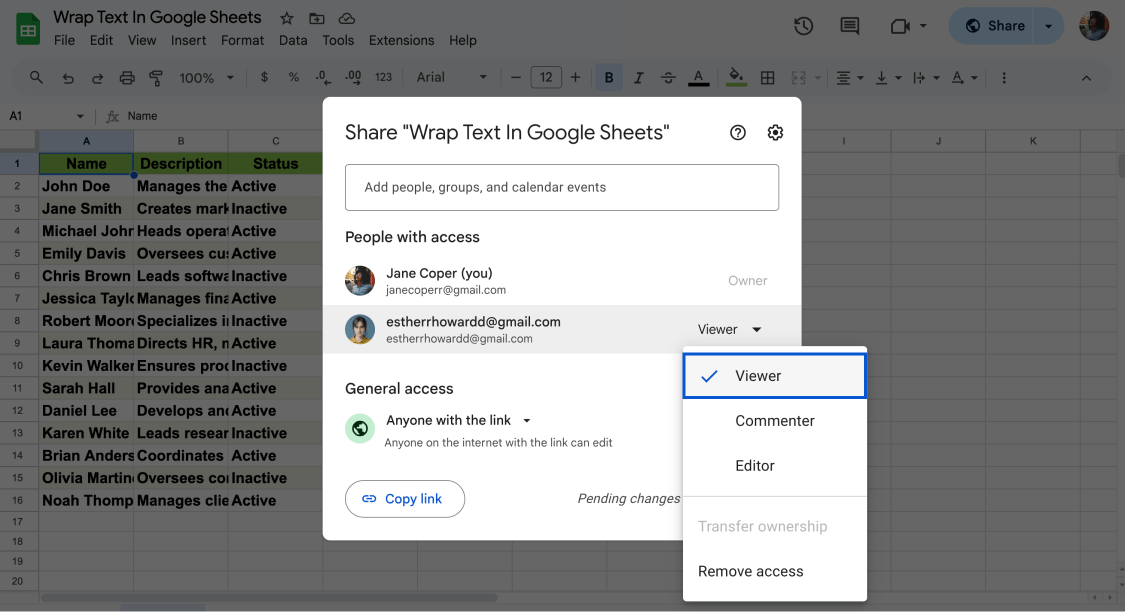
Viewer in Google Sheets
Dies kann erreicht werden, indem die Option "Viewer und Kommentatoren können sehen..." in den Freigabeeinstellungen deaktiviert wird, was eine feinere Kontrolle darüber bietet, wer auf das Dokument zugreifen und damit interagieren kann.
Bearbeiten
Innerhalb der Arbeitsmappe haben Bearbeiter Berechtigungen, die denen der Besitzer ähnlich sind und ihnen die Möglichkeit geben, Inhalte hinzuzufügen, zu bearbeiten oder zu löschen sowie Kommentare hinzuzufügen oder auf bestehende zu antworten. Zusätzlich haben sie die Befugnis, Berechtigungen anzupassen und die Arbeitsmappe mit anderen zu teilen.
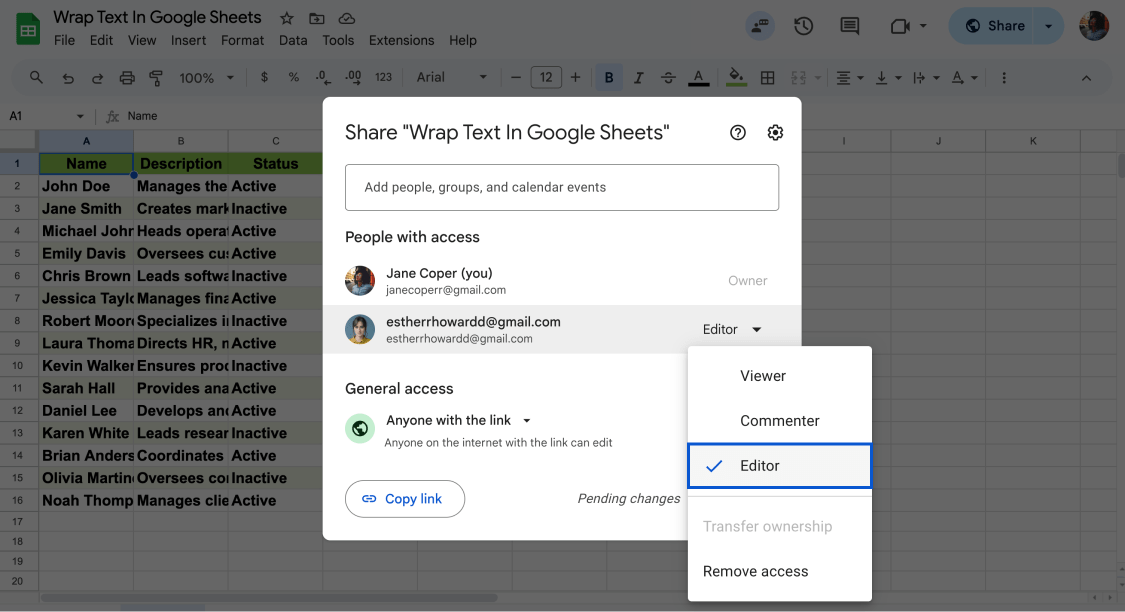
Bearbeiter in Google Sheets
Um Bearbeiter daran zu hindern, Berechtigungen zu ändern und die Arbeitsmappe zu teilen, navigieren Sie zum "Freigeben"-Menü in der oberen rechten Ecke. Klicken Sie auf das Einstellungszahnrad und deaktivieren Sie die entsprechende Option. Darüber hinaus ist es jetzt möglich, Bearbeitungsberechtigungen für bestimmte Abschnitte zuzuweisen. In diesem Szenario gelten die Berechtigungen ausschließlich für die ausgewählten Abschnitte und bieten einen nuancierteren Ansatz zur Zugriffskontrolle.
Wie passen Sie die Berechtigungen in Google Sheets an?
Bis zu diesem Punkt haben Sie gelernt, was Google Sheets-Berechtigungen sind und wie Sie Berechtigungen wie Kommentieren, Anzeigen und Bearbeiten gewähren. Aber wissen Sie, wie Sie Google Sheets anpassen können? Um Berechtigungen in Google Sheets anzupassen, befolgen Sie diese Schritte:
1. Öffnen Sie das Google Sheet
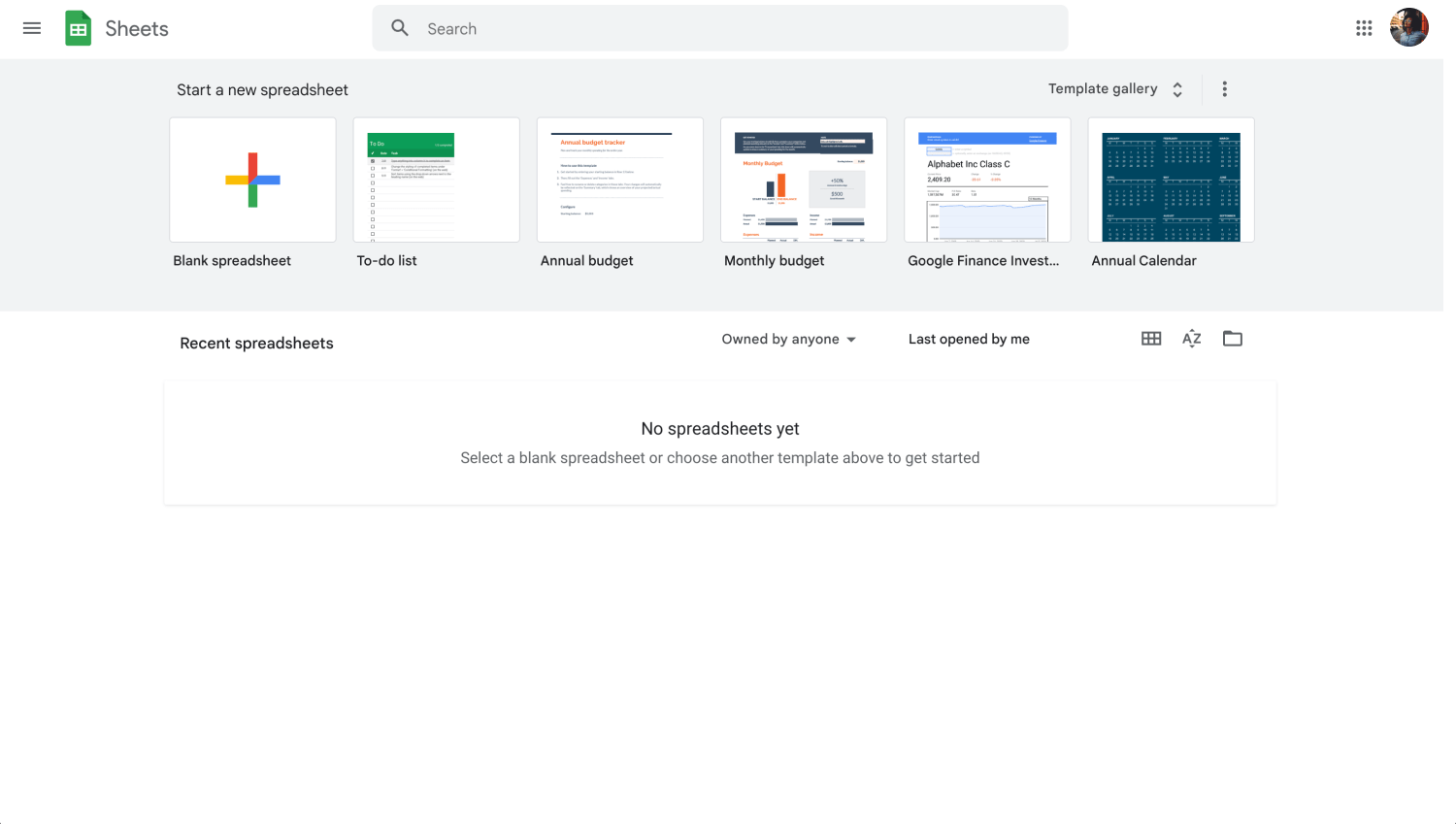
Google Sheets-Dashboard
Beginnen Sie damit, das Google Sheet zu öffnen, für das Sie Berechtigungen anpassen möchten.
2. Klicken Sie auf die Schaltfläche "Teilen":
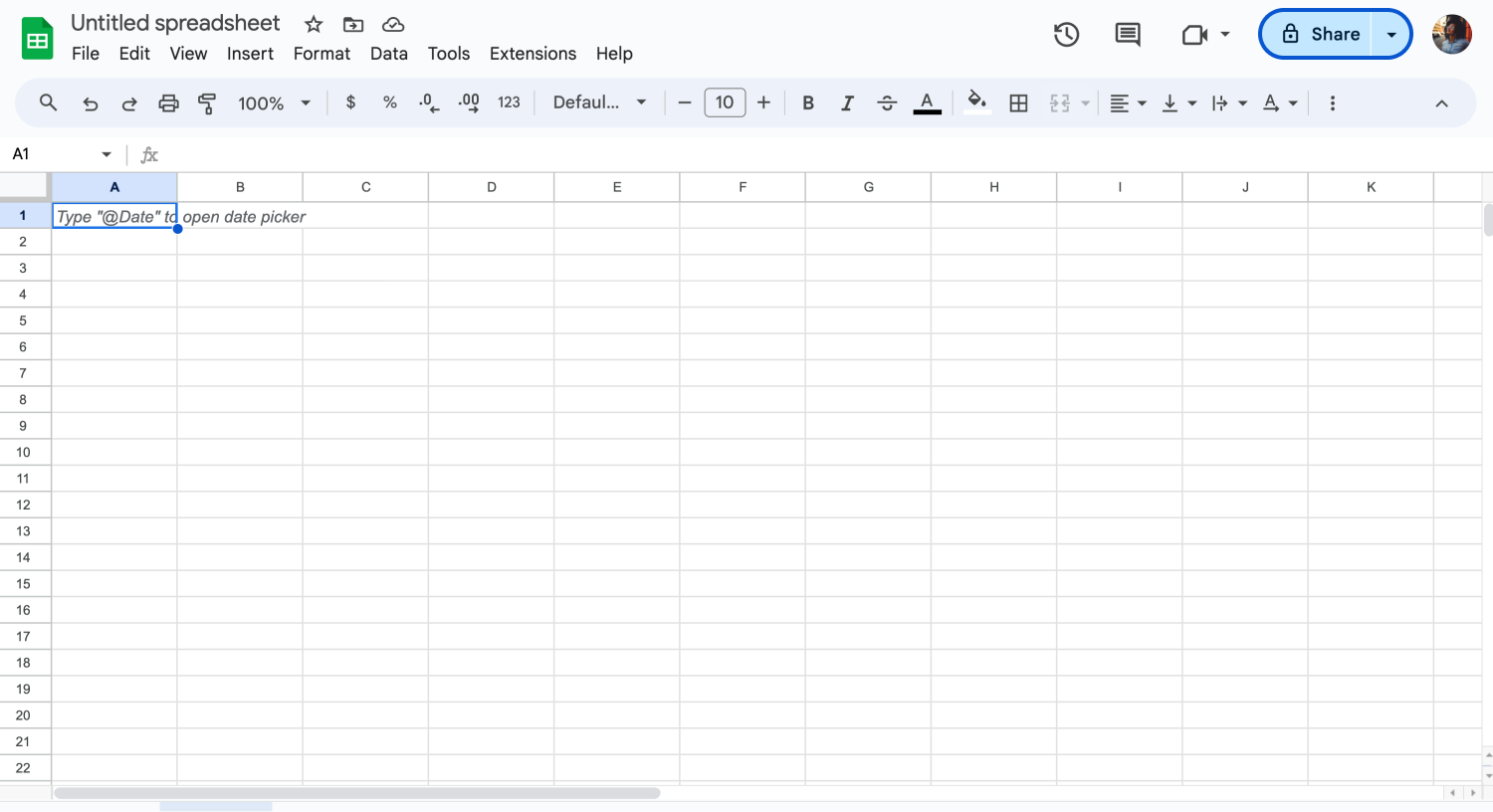
Klicken Sie auf die Schaltfläche "Teilen"
In der oberen rechten Ecke des Google Sheets sehen Sie eine "Teilen"-Schaltfläche. Klicken Sie darauf.
3. Geben Sie die E-Mail-Adressen oder Namen ein
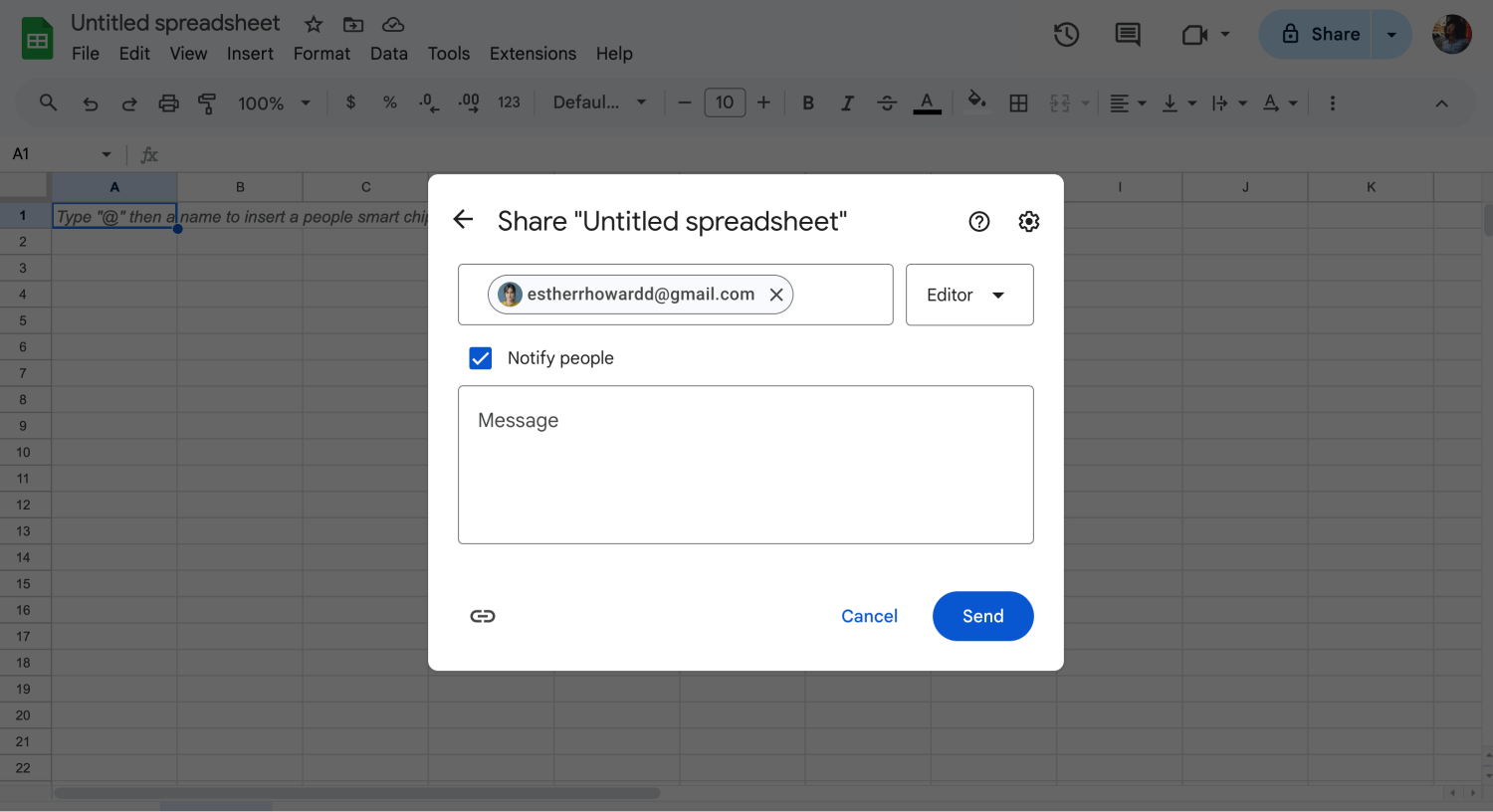
Geben Sie eine E-Mail-Adresse ein
In dem Fenster "Mit Personen und Gruppen teilen" können Sie die E-Mail-Adressen von Einzelpersonen oder Gruppen eingeben, mit denen Sie das Sheet teilen möchten. Alternativ können Sie die Namen von Personen in Ihren Google-Kontakten eingeben.
4. Legen Sie die Zugriffsstufen fest
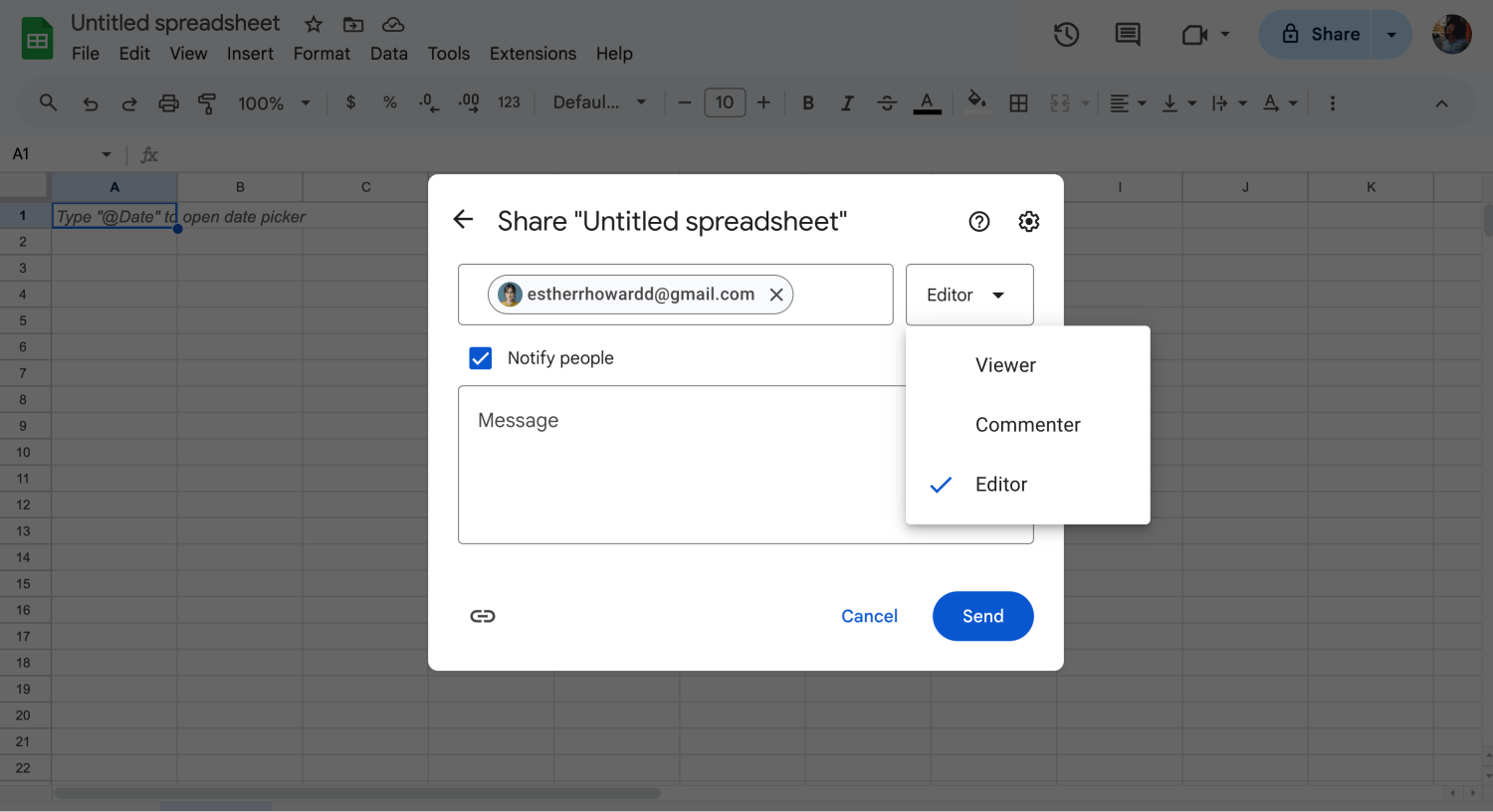
Wählen Sie den Zugriffstyp aus
Für jede Person oder Gruppe wählen Sie die Zugriffsstufe aus, die Sie gewähren möchten. Sie können zwischen "Viewer", "Commenter" oder "Editor" wählen. Viewer können nur die Datei sehen. Commenter können die Datei anzeigen und Kommentare hinzufügen, während Editoren die Datei anzeigen, bearbeiten und kommentieren können.
5. Erweiterte Einstellungen
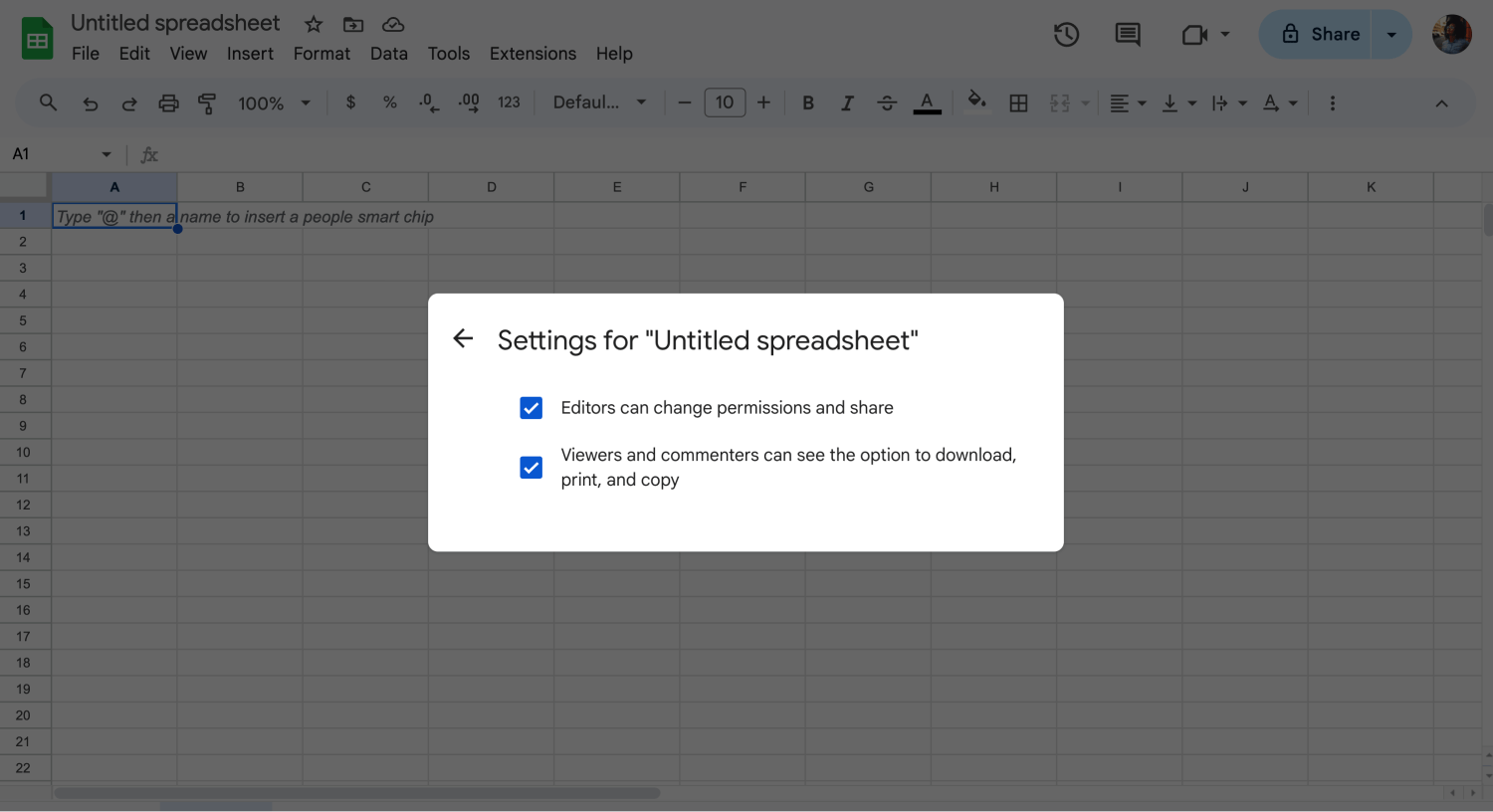
Passen Sie die erweiterten Einstellungen an
Optional können Sie auf "Erweitert" klicken, um auf spezifischere Berechtigungseinstellungen zuzugreifen. Hier können Sie nur bestimmten Personen das Bearbeiten erlauben, den Zugriff auf bestimmte Abschnitte beschränken oder verhindern, dass Viewer die Datei herunterladen, drucken oder kopieren können.
6. Änderungen senden oder speichern
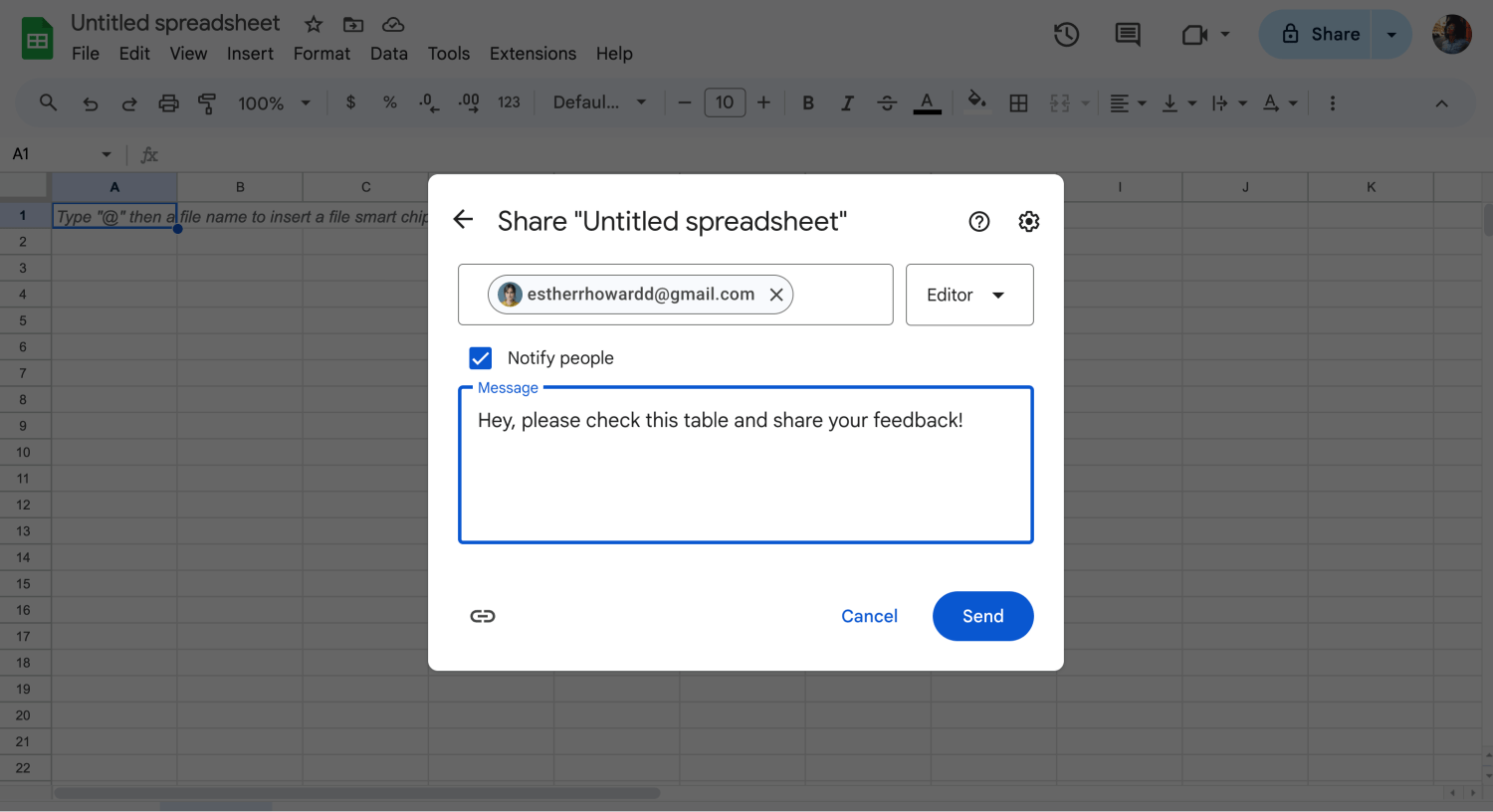
Tabelle teilen
Nachdem Sie die Berechtigungen nach Ihren Wünschen konfiguriert haben, klicken Sie auf "Senden", um die Tabelle mit den ausgewählten Personen oder Gruppen zu teilen. Alternativ können Sie auf "Fertig" klicken, um die Änderungen ohne sofortiges Teilen zu speichern.
Mit diesen Schritten können Sie die Berechtigungen in Google Sheets anpassen, um zu steuern, wer auf Ihre Tabelle zugreifen, sie anzeigen, bearbeiten oder kommentieren kann.
Häufig gestellte Fragen zu Google Sheets-Berechtigungen
Jetzt wissen Sie, wie Sie Google Sheets-Berechtigungen bearbeiten können. Wenn Sie jedoch mehr über Google Sheets-Berechtigungen erfahren möchten, können Sie einige häufig gestellte Fragen unten lesen.
Führen Sie die folgenden Schritte aus, um in Google Sheets Berechtigungen festzulegen:
1. Öffnen Sie das Google-Blatt, das Sie verwalten möchten.
2. Klicken Sie auf die Schaltfläche Freigeben, die sich in der oberen rechten Ecke befindet.
3. Im Fenster Mit Personen und Gruppen teilen können Sie die E-Mail-Adressen der Personen eingeben, mit denen Sie das Blatt teilen möchten.
4. Wählen Sie für jede Person die gewünschte Zugriffsebene aus (z. B. Betrachter, Kommentator, Bearbeiter).
5. Klicken Sie optional auf Erweitert, um spezifischere Berechtigungen festzulegen, z. B. nur bestimmten Personen die Bearbeitung zu erlauben oder den Zugriff auf bestimmte Abschnitte zu beschränken.
6. Sobald Sie die Berechtigungen konfiguriert haben, klicken Sie auf Senden, um das Blatt für die ausgewählten Personen freizugeben.
Ja, Sie können den Zugriff auf Google Sheets einschränken, indem Sie die Freigabeeinstellungen anpassen. Sie können die Zugriffsstufe für jede Person oder Personengruppe festlegen, um zu kontrollieren, wer das Blatt anzeigen, bearbeiten oder kommentieren kann. Darüber hinaus können Sie den Zugriff weiter einschränken, indem Sie erweiterte Einstellungen verwenden, um die Bearbeitungsberechtigungen einzuschränken, oder indem Sie das Blatt nur für bestimmte Personen freigeben.
Die Personen, die auf Ihre Google Sheets zugreifen können, hängen davon ab, wie Sie die Freigabeeinstellungen konfiguriert haben. Sie können das Blatt für bestimmte Personen freigeben, indem Sie deren E-Mail-Adressen eingeben, oder es für jeden zugänglich machen, der den Link verwendet. Außerdem können Sie das Blatt für bestimmte Gruppen freigeben oder es nur für sich selbst zugänglich machen.
Führen Sie die folgenden Schritte aus, um allen Personen Zugriff auf Ihre Google Sheets zu gewähren:
1. Öffnen Sie das Google-Blatt, das Sie freigeben möchten.
2. Klicken Sie auf die Schaltfläche Freigeben, die sich in der oberen rechten Ecke befindet.
3. Im Fenster Freigeben für Personen und Gruppen klicken Sie auf Ändern neben Jeder mit dem Link.
4. Wählen Sie die gewünschte Zugriffsebene für alle (z. B. Betrachter, Kommentator, Redakteur).
5. Optional können Sie auf Erweitert klicken, um spezifischere Berechtigungen oder Einschränkungen festzulegen.
Sobald Sie die Einstellungen konfiguriert haben, klicken Sie auf den Link Kopieren, um den Link für alle freizugeben, oder klicken Sie auf "Fertig", um die Änderungen zu speichern.
Letzte Worte
Google Sheets ist ein funktionsreiches Tool, mit dem Sie bestimmen können, wer auf eine von Ihnen erstellte Datei zugreifen kann, wie sie bearbeitet werden kann und ob sie kommentiert werden kann. Es ermöglicht Ihnen auch, das Zugriffsniveau für Personen zu kontrollieren, mit denen die Datei geteilt wurde.
Ob es sich um eine Gruppenarbeit mit zwei oder mehr Mitarbeitern handelt, Google Sheets bietet die Möglichkeit, gemeinsam in Echtzeit an einer Datei zu arbeiten, auch mit Kollegen, die Kilometer entfernt sind. In diesem Artikel haben Sie gelernt, wie Sie den Zugriff bearbeiten und mehr über Google Sheets-Berechtigungen erfahren.
forms.app, dein kostenloser Formulargenerator
- Unbegrenzte Ansichten
- unbegrenzte Anzahl von Fragen
- unbegrenzte Benachrichtigungen